很多使用win7的朋友都想知道如何让win7变成wifi热点,其实方法并不难。下面小编就为大家带来win7变成wifi热点详细教程,希望对大家有所帮助!
相关介绍:
熟悉win7系统的朋友都知道,win7系统具有共享无线网络的功能,我们可以利用这一功能将win7变成wifi热点。以下是详细步骤:

win7
win7变成wifi热点操作步骤:
首先,以管理员身份运行命令提示符:
Win+R ;输入cmd,按下图标示点击以管理员身份运行。
接着使用netsh命令启用并设定虚拟WiFi网卡:
netsh wlan set hostednetwork mode =allow ssid =AppCheers key =AppCheers [/pre]备注:如出现“无线自动配置服务(wlansvc)没有运行。”的错误提示,请执行
net start wlansvc [/pre]开启WLAN AutoConfig服务。
命令释义 mode:是否启用虚拟WiFi网卡,allow 为启用;改为disallow则为禁用;ssid:无线网络名称,比如AppCheers
key:无线网络密码,比如AppCheers(须八个以上字符)
第三步,重命名虚拟网络
如果你的无线网卡驱动安装正确并支持虚拟wifi,这时在系统的网络连接中会出现一个网卡为“Microsoft Virtual WiFi Miniport Adapter”的无线网络连接:无们将其命名为“虚拟WIFI”。
接下来,将现有的网络共享
由于我正在使用的网络,也就是已连接到internet的网络是上图中的“宽带连接”,所以,我们要把此网络共享给虚拟WIFI。方法如下:右键单击“宽带连接”选择属性,在弹出的窗口中点选“共享”选项卡,勾选“允许其他网络用户通过此计算机的Internet连接来连接(N)”,并在“家庭网络连接”中选择我们在第三步中建立好的“虚拟WIFI”。
最后开启无络网络
此时,我们看到,”虚拟WIFI”无络网络前面的红色X号,证明此网络并未启用,马上启用虚拟


 下载
下载 
 下载
下载 
 下载
下载  下载
下载  下载
下载  下载
下载 
 下载
下载  下载
下载  下载
下载 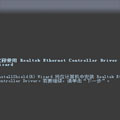 下载
下载  下载
下载  下载
下载 
 下载
下载  下载
下载  下载
下载  下载
下载 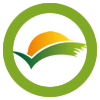 下载
下载  下载
下载  喜欢
喜欢  顶
顶 难过
难过 囧
囧 围观
围观 无聊
无聊





 王者荣耀账号恶
王者荣耀账号恶 MARVEL Strike
MARVEL Strike  2017年10月手游
2017年10月手游 比官居一品好玩
比官居一品好玩